Tạo hiệu ứng ảnh 3D trên Google Photos mà chưa chắc "dân chuyên" đã biết

Chỉ với vài bước thao tác đơn giản, bạn cũng dễ dàng có thể sử dụng tính năng này. Nào hãy cùng Sforum khám phá cách tạo hiệu ứng ảnh 3D trên điện thoại thông qua Google Photos, bạn nhé!
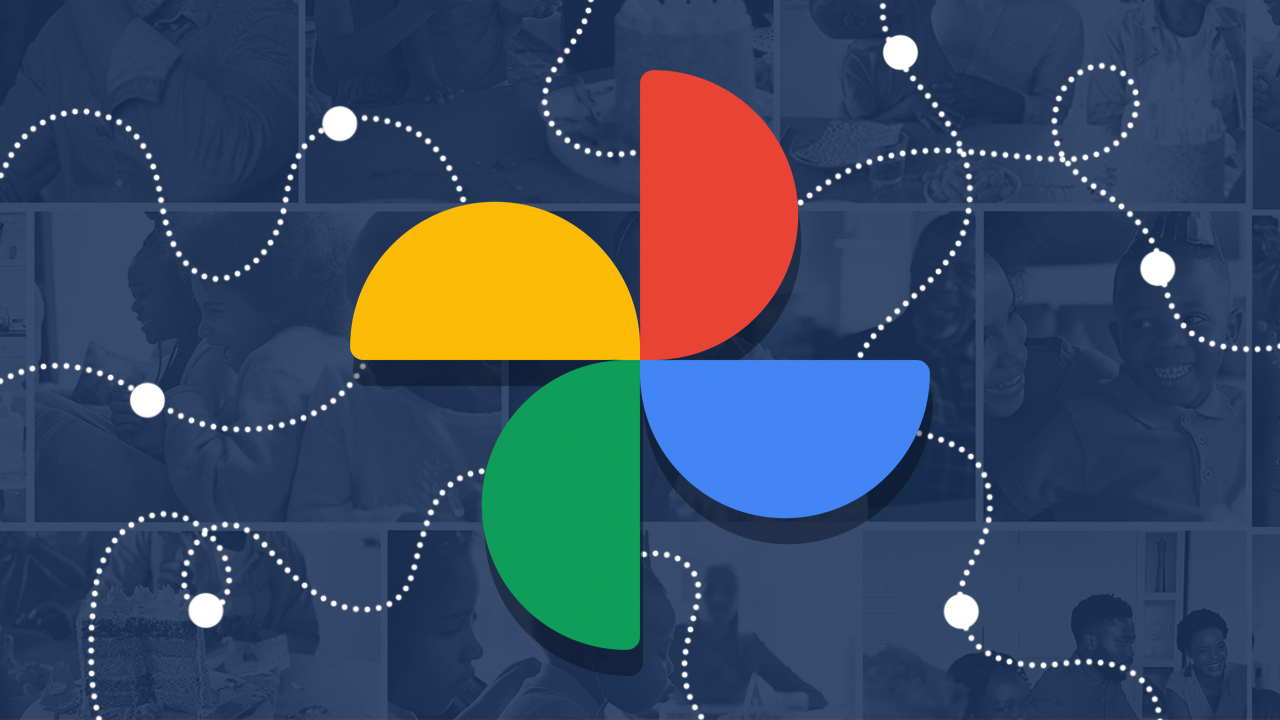
Google Photos là gì?
Google Photos là một dịch vụ lưu trữ ảnh và video trực tuyến được cung cấp bởi Google. Ngoài chức năng lưu trữ, Google Photos còn cung cấp nhiều tính năng tiện ích khác như sắp xếp, chỉnh sửa và chia sẻ ảnh/video. Đặc biệt, với khả năng sử dụng trí tuệ nhân tạo, dịch vụ này giúp người dùng dễ dàng tìm kiếm ảnh dựa trên nội dung, địa điểm hoặc các đối tượng trong ảnh. Google Photos cung cấp dung lượng lưu trữ miễn phí với điều kiện ảnh và video có độ phân giải giới hạn, nhưng người dùng cũng có thể mua thêm dung lượng để lưu trữ ảnh và video chất lượng cao.
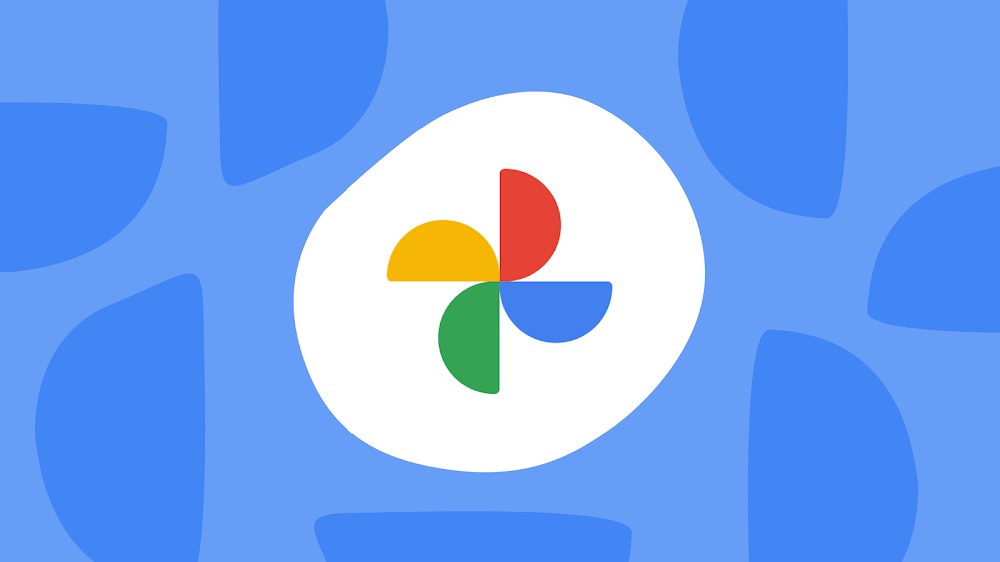
Làm thế nào để tạo hiệu ứng ảnh 3D trên Google Photos
Bước 1: Để bắt đầu, mở ứng dụng Google Photos trên điện thoại của bạn. Tiếp theo, nhấn vào mục 'Thư viện' nằm ở góc dưới cùng của giao diện. Khi bạn nhìn lên phần trên màn hình, bạn sẽ thấy các tùy chọn như Ảnh yêu thích, Tiện ích, Kho lưu trữ và Thùng rác. Hãy chọn 'Tiện ích' để tiếp tục.
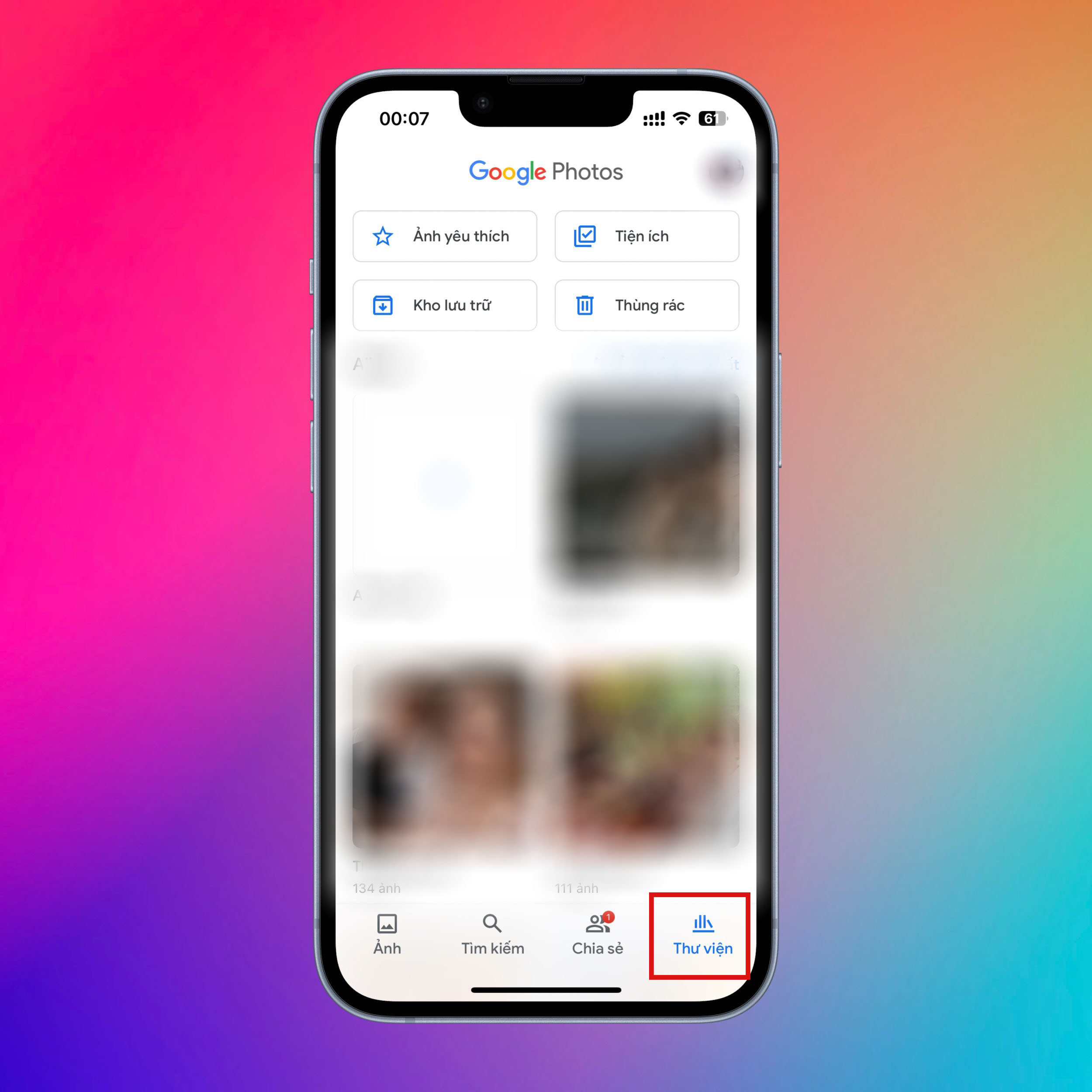
Bước 2: Tiếp theo, hãy lướt nhẹ màn hình để tìm đến mục 'Ảnh có hiệu ứng điện ảnh'.
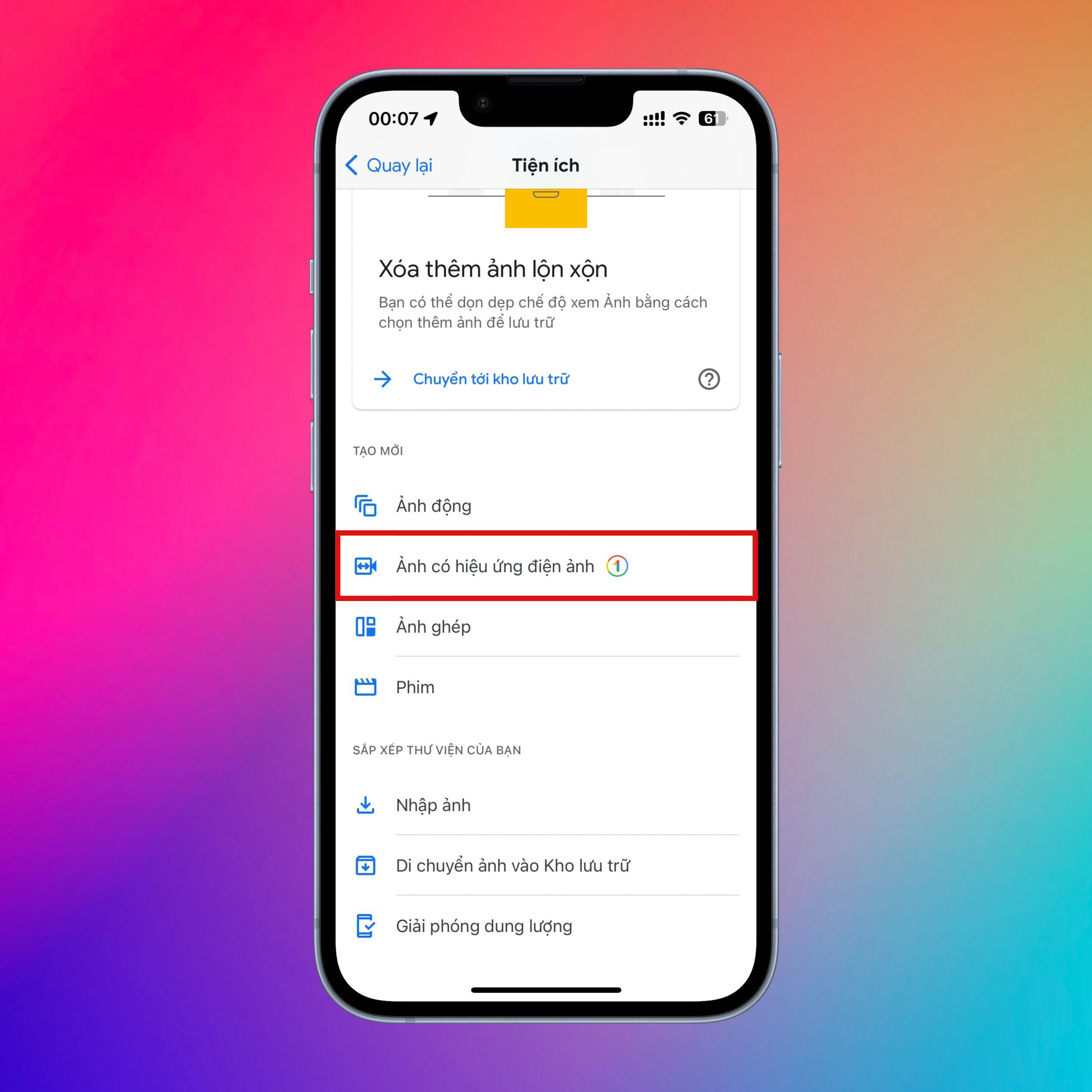
Lúc này, danh sách hình ảnh trên Google Photos của bạn sẽ hiện lên, hãy nhấn vào và chọn bức ảnh bạn muốn áp dụng hiệu ứng 3D và nhấn vào nút 'Tạo' ở góc trên cùng bên trái để thực hiện.
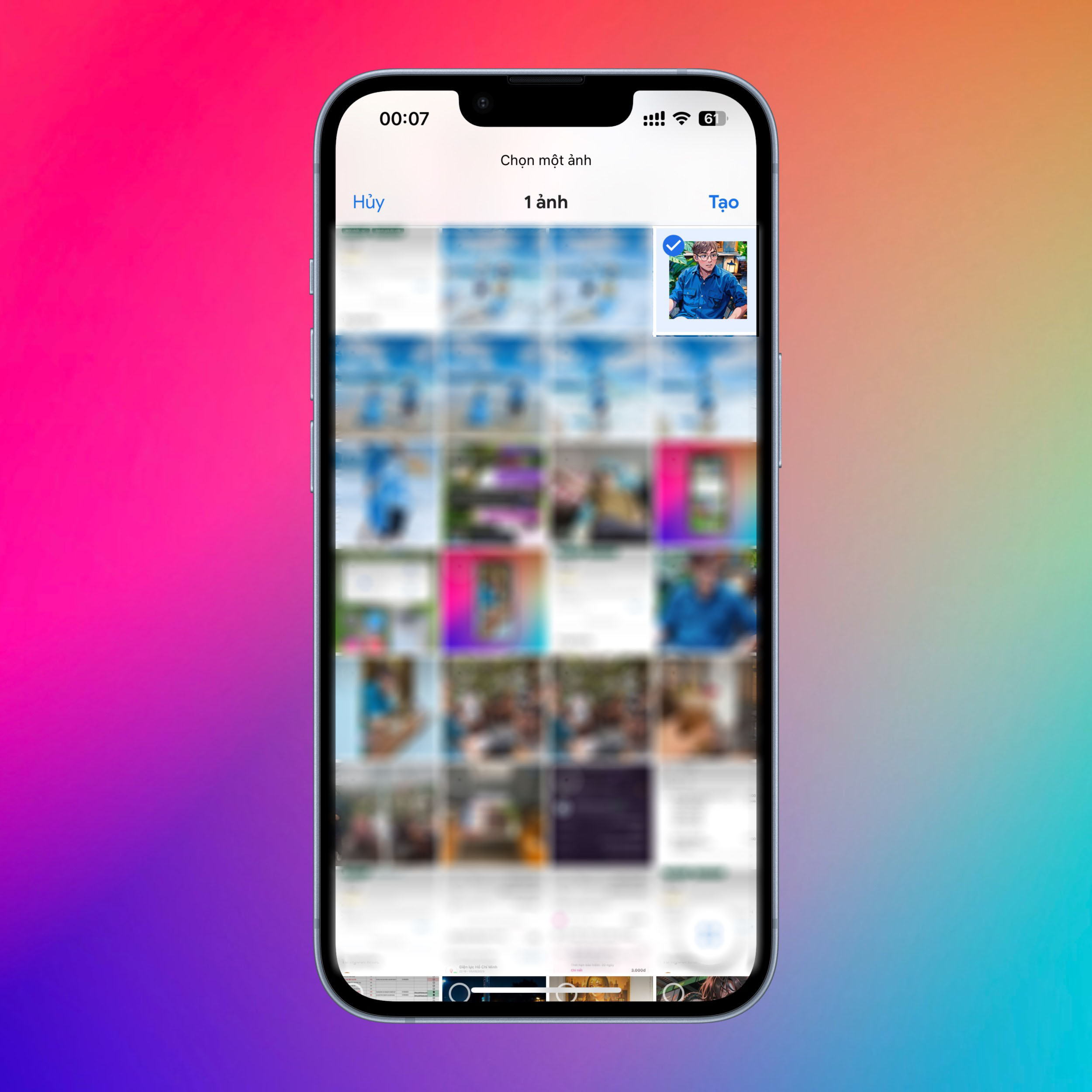
Bước 3: Bạn chỉ cần kiên nhẫn đợi một lát cho ứng dụng xử lý. Khi quá trình hoàn tất, bức ảnh sẽ hiển thị với hiệu ứng mới, và bạn có thể lựa chọn để lưu ảnh đó về bộ nhớ điện thoại.
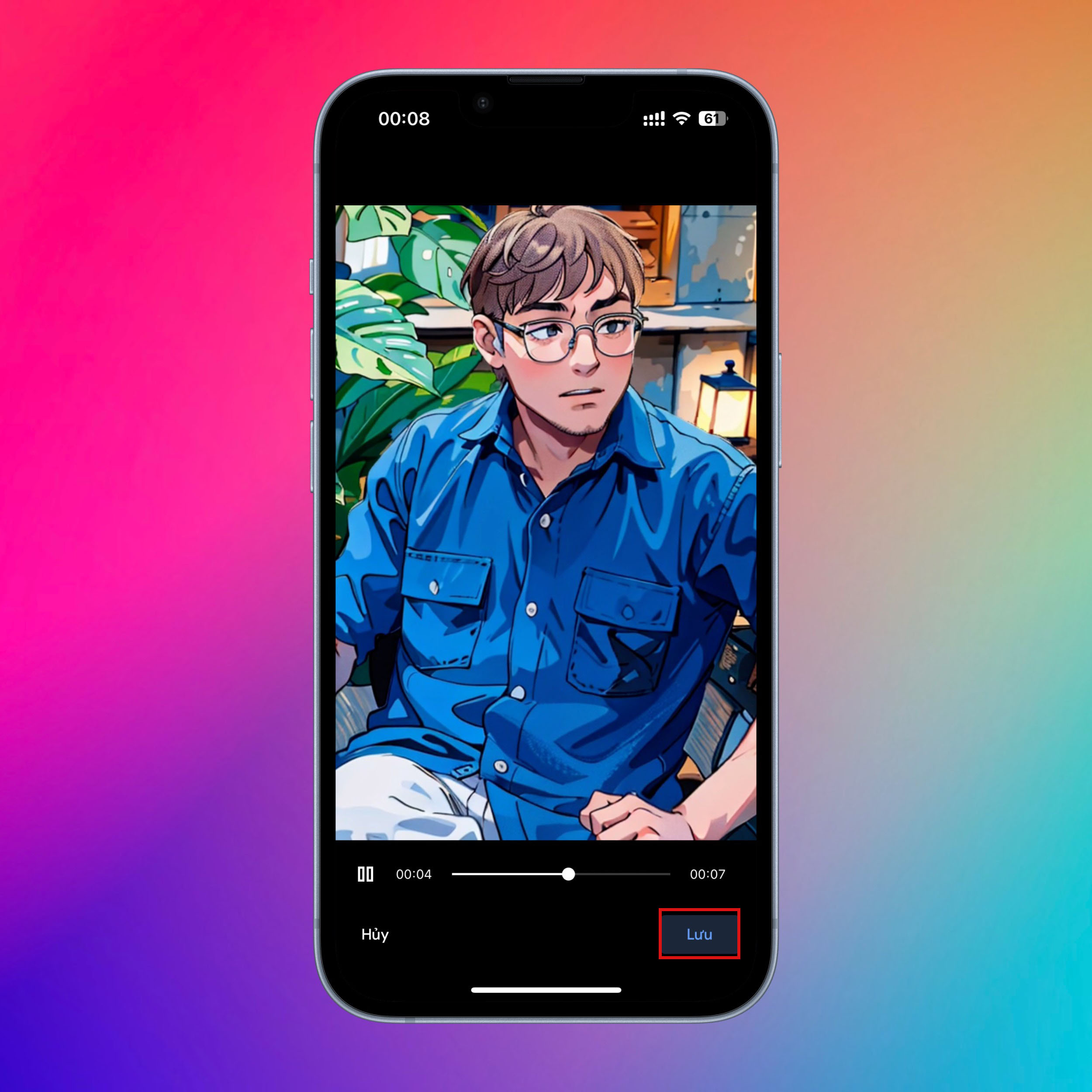
Tạm kết:
Việc tạo hiệu ứng ảnh 3D trên Google Photos không chỉ giúp bạn có những bức ảnh độc đáo của riêng mình một cách nhanh chóng mà còn dễ dàng giúp tăng cường tính tương tác và thu hút người xem trên các mạng xã hội. Với những bước hướng dẫn chi tiết trên, hy vọng bạn sẽ tự tin hơn trong việc tạo ra những tác phẩm ảnh ấn tượng và độc đáo. Hãy khám phá và thể hiện sự sáng tạo của mình qua Google Photos!
- Xem thêm: Thủ thuật Windows, Thủ thuật iOS, Thủ thuật Android.
Để tạo nên những bức ảnh và video ấn tượng trên Instagram hoặc TikTok, không chỉ cần có ý tưởng sáng tạo và kỹ năng chụp ảnh, mà còn cần một thiết bị chất lượng. Chất lượng ảnh chụp sẽ tốt hơn khi bạn sử dụng điện thoại có camera tốt. Hãy xem danh sách các model điện thoại có khả năng chụp ảnh xuất sắc đang được bày bán tại CellphoneS dưới đây để chọn lựa!
[Product_Listing categoryid='3' propertyid=' customlink='https://cellphones.com.vn/mobile.html' title='Danh sách điện thoại đang được quan tâm nhiều tại CellphoneS']



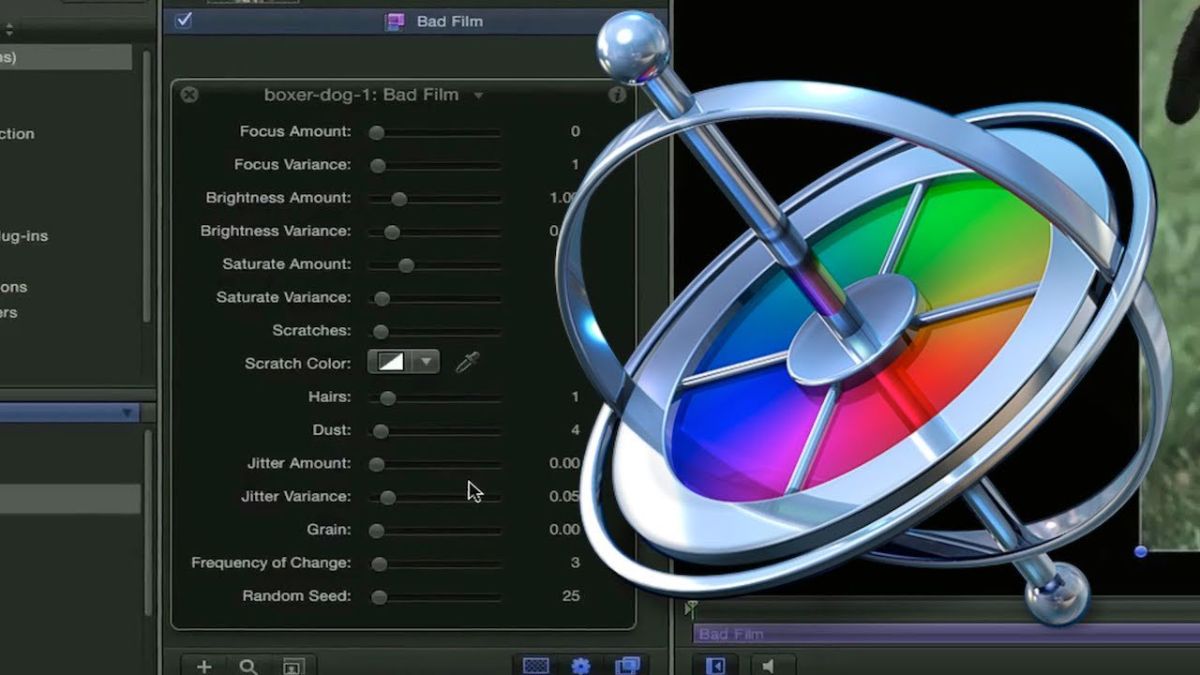

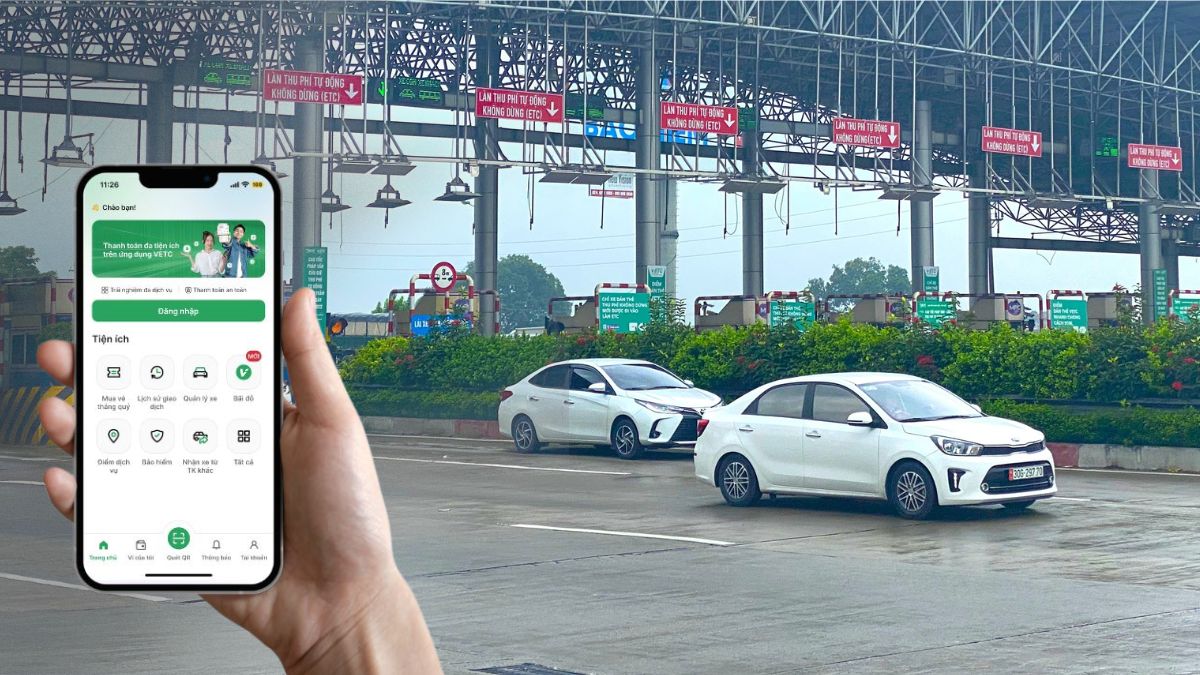


Bình luận (0)